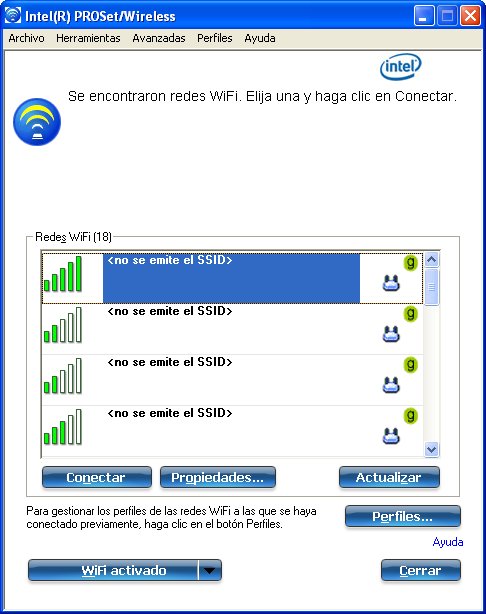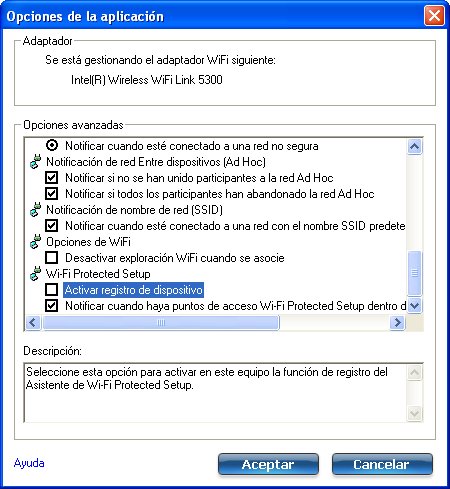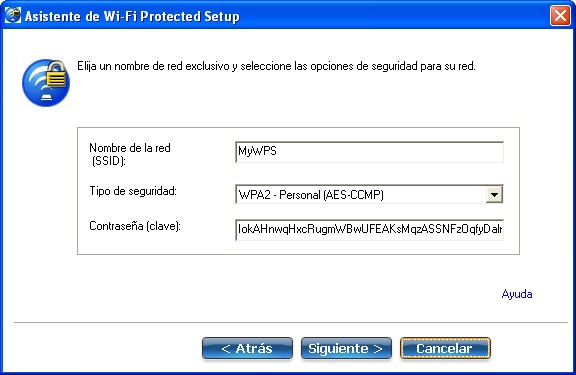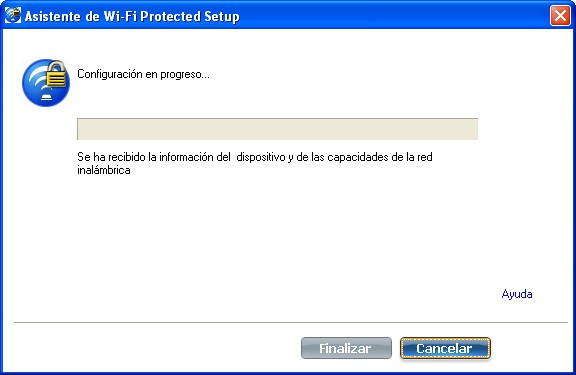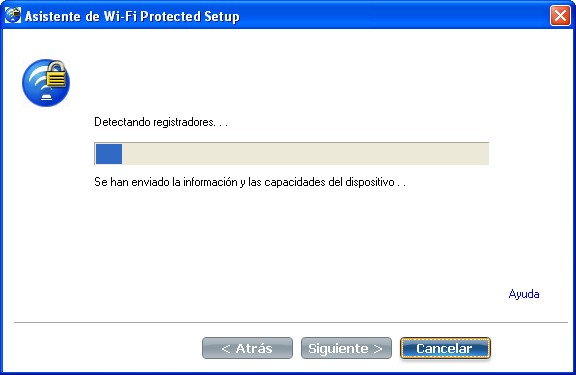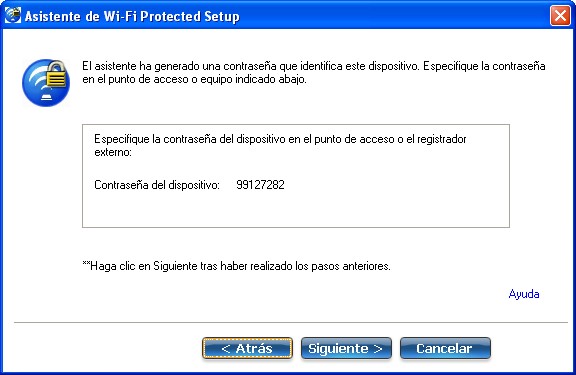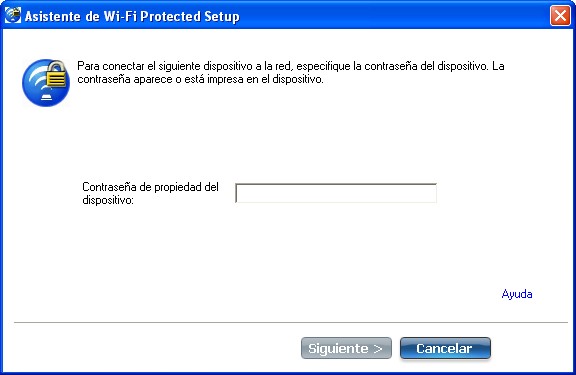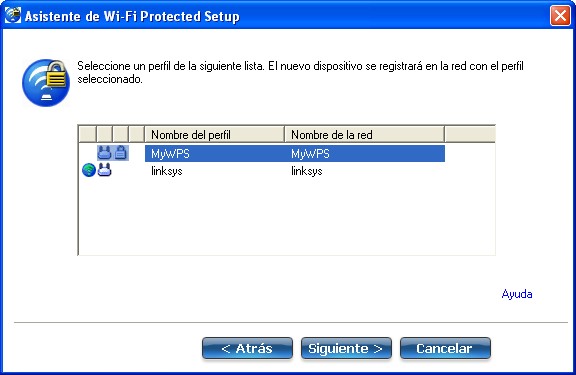Conexión
Conexión a una red WiFi
Conexión inicial
Utilizar Wi-Fi Protected Setup*
Configurar un punto de acceso y una red WiFi
Conectar un equipo inscrito a una red WiFi o a un punto de acceso
Agregar un equipo inscrito a una red WiFi en el registrador
Otros gestores inalámbricos
Conexión a una red WiFi
Utilice uno de los métodos siguientes para conectarse a una red WiFi.
- Conexión automática: Si un perfil existente coincide con una red disponible, se establece conexión automática con la red inalámbrica.
- Configuración de un nuevo perfil: Seleccione una red inalámbrica de la lista de redes WiFi en la ventana principal de la Utilidad de conexión Intel(R) PROSet/Wireless WiFi. Haga clic en Conectar. Si se conecta de forma satisfactoria, se crea un perfil en la Lista de perfiles a fin de utilizarlo en el futuro.
- Conexión a un perfil en la Lista de perfiles: Puede seleccionar un perfil de la Lista de perfiles. Para activarlo, haga clic en Conectar. Esto permite la conexión a una red que está en la parte inferior de la lista (si está disponible).
- Haga clic con el botón secundario del ratón en el Icono de la barra de tareas ubicado en la esquina inferior derecha del escritorio de Windows. Haga clic en Conectar a perfil. Aparece una lista de perfiles configurados previamente. Seleccione un perfil.
Conexión inicial
La Utilidad de conexión WiFi detecta automáticamente redes WiFi que están dentro del alcance de su adaptador WiFi. Cuando se encuentra una red, aparece una notificación de alerta de escritorio: Redes WiFi encontradas. Consulte Iconos de la barra de tareas, si desea más información.

- Haga doble clic en la alerta de escritorio para abrir la ventana principal de la Utilidad de conexión WiFi.
- Seleccione una red en la lista Redes WiFi.
- Haga clic en Conectar. Si la red no requiere autenticación de seguridad, una alerta de escritorio le notifica que se establece conexión a la red.
Consulte Ventana principal y Barra de tareas para obtener más información sobre el menú y los iconos de la barra de tareas.
- Si la red tiene la seguridad activada, el asistente del perfil abre la ventana Configurar opciones de WiFi. Le guiará por el proceso de crear un perfil WiFi para esta red. Tras crear un perfil, en el futuro será mucho más fácil conectarse a esta red.
- El sistema le solicita que especifique un Nombre de perfil. El Nombre de perfil es el nombre de la red. Puede aceptar el nombre de perfil existente, si hay alguno, o especificar uno propio. El nombre del perfil puede ser cualquiera que le ayude a identificar esta red. Por ejemplo, Red doméstica, Café en la calle A, etc.
- El sistema le solicita que especifique el Nombre de red WiFi (SSID): Contiene el nombre identificador de la red. Se trata de un identificador único que permite distinguir una red WiFi de otra. Si ya aparece uno, puede conservarlo.
- Haga clic en Siguiente. A continuación, el asistente del perfil detecta las opciones de seguridad de esta red. La información que especifique dependerá de estas opciones de seguridad. Para más información acerca de las opciones de seguridad, consulte Opciones de seguridad. Para más información acerca de las claves y contraseñas, consulte Claves de red. Para más información acerca de los perfiles, consulte Perfiles. Es posible que deba ponerse en contacto con el administrador de la red para que le proporcione la información necesaria para iniciar sesión en esta red.
- Tras especificar la información necesaria, haga clic en Aceptar para conectarse a la red inalámbrica.
Consulte Ventana principal para obtener más información.
Cómo utilizar Wi-Fi Protected Setup* para configurar una red o unirse a ella
Intel(R) PROSet/Wireless WiFi implementa Wi-Fi Protected Setup* para poder configurar y gestionar de forma fácil y segura una red WiFi. Esta función se puede utilizar para realizar la configuración inicial de una red inalámbrica y para introducir nuevos dispositivos en la red. Wi-Fi Protected Setup simplifica el proceso de configuración y, a la vez, ayuda a asegurar que la red se configure de forma segura. En esta descripción se utilizan los siguientes términos.
- Punto de acceso: Dispositivo que conecta dispositivos inalámbricos a una red. El punto de acceso está configurado con el nombre de red (SSID) y las credenciales de seguridad necesarias.
- Equipo inscrito: Dispositivo que trata de unirse a un punto de acceso o a una red inalámbrica, pero que no tiene la contraseña o la clave del punto de acceso o de la red. Una vez que el equipo obtiene la contraseña o la clave válida, pasa a formar parte de la red inalámbrica. La Utilidad de conexión WiFi se puede configurar para que funcione como equipo inscrito de un punto de acceso compatible.
- Registrador: Un registrador es una entidad lógica (normalmente un equipo) que permite que otros dispositivos (normalmente equipos) se unan a la red inalámbrica. La Utilidad de conexión WiFi se puede configurar para que funcione como registrador de un punto de acceso compatible. El registrador transfiere de forma segura la clave o contraseña del punto de acceso automáticamente.
Se establece una nueva red inalámbrica configurando el punto de acceso, conectando los equipos deseados equipados con adaptadores WiFi y, opcionalmente, agregando conectividad de red externa (es decir, Internet, normalmente conectando el punto de acceso a un módem DSL o de cable, o equivalente).
Configurar un punto de acceso y una red WiFi
El siguiente proceso sirve para configurar este equipo como registrador de una red segura o de un punto de acceso.
- Localice la contraseña de propiedad del punto de acceso. Viene establecida por el fabricante del punto de acceso. La contraseña se encuentra a menudo en una etiqueta, en la parte inferior del dispositivo.
- Encienda el punto de acceso de la red.
- En el equipo que desee establecer como registrador, abra la Utilidad de conexión WiFi.
- En la Utilidad de conexión WiFi, haga clic en Herramientas > Opciones de la aplicación.
- En el área Opciones avanzadas, bajo Wi-Fi Protected Setup, active Activar registro de dispositivo.
- El siguiente mensaje le indica que hay uno o varios dispositivos compatibles dentro del alcance del equipo. Haga clic en este mensaje. (O puede seleccionar una red de la lista de redes WiFi en la ventana principal de la Utilidad de conexión WiFi.)
- En la siguiente ventana, utilice la lista Redes disponibles para seleccionar la red a la que se desee conectar. Las redes que aparecen en la lista dependen de lo que se ha detectado. Haga clic en Siguiente.
- En la siguiente ventana, especifique la Contraseña de propiedad del dispositivo que haya encontrado en el punto de acceso en el paso 1. Haga clic en Siguiente para continuar.
- La siguiente ventana que aparece muestra las opciones Nombre de la red, Tipo de seguridad y Contraseña. Si el punto de acceso ya está configurado, está inhabilitado (en gris); siga por el paso 10. Si el punto de acceso no está configurado (los campos no están inhabilitados), siga por el paso 11.
- Tras unos segundos, aparece el siguiente mensaje:
Este punto de acceso ya está configurado. ¿Desea reconfigurarlo?
Si no desea reconfigurar el punto de acceso, seleccione No. El software se une a la red, establece la conexión y crea un perfil. A continuación, se cierra y termina este procedimiento. Si desea reconfigurar el punto de acceso, seleccione Sí.
- Aparece la siguiente ventana. El primer campo muestra el nombre del punto de acceso. De forma predeterminada es el Nombre de la red inalámbrica (SSID). En este ejemplo lo hemos restablecido a MyWPS. Puede asignarle el nombre que desee.
- En el campo Tipo de seguridad, seleccione el tipo de seguridad que desee.
- Personal WPA* requiere la configuración manual de una clave precompartida (PSK) en el punto de acceso y los clientes. PSK autentica una contraseña o código de identificación, tanto en la estación cliente como en el punto de acceso. No se necesita un servidor de autenticación.
- WPA2* es la segunda generación de seguridad de WPA que ofrece a los usuarios inalámbricos de empresa y consumidor un nivel de garantía tan alto que sólo los usuarios autorizados pueden acceder a sus redes WiFi. Aquí hemos seleccionado la seguridad WPA2-Personal. Puede utilizar los perfiles de la Utilidad de conexión Intel PROSet/Wireless WiFi para obtener el nombre (SSID) de la red WiFi y la frase de autenticación WPA2-Personal que se utilizan para un dispositivo existente.
- El tercer campo es la Contraseña (clave). La contraseña que se muestra se genera de forma aleatoria o está preconfigurada, pero se puede cambiar si lo desea. No obstante, deberá utilizar una clave sólida para mayor seguridad. Debe tener entre 8 y 63 caracteres. Cuando haya terminado este paso, haga clic en Siguiente.
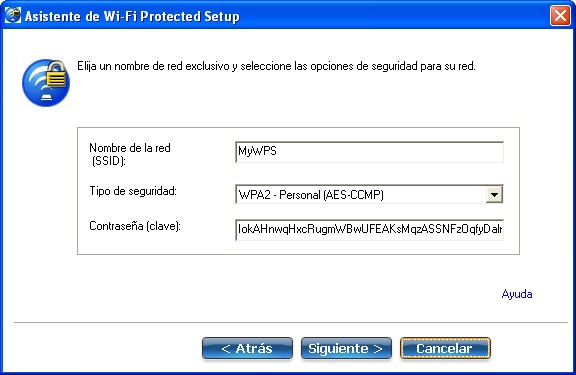
Las siguientes ventanas muestran la configuración del punto de acceso y del registrador.
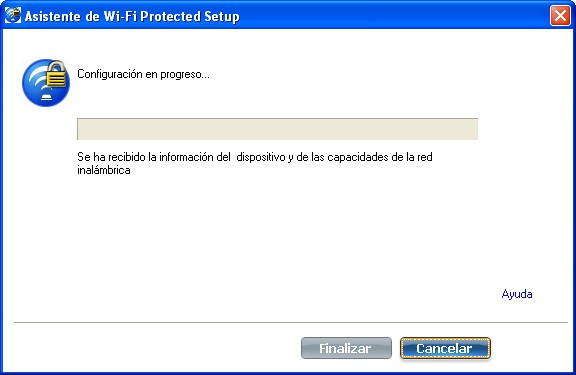
- Una vez que la red reciba la Contraseña de propiedad, recibirá la siguiente notificación: Se ha establecido correctamente la conexión con la red <nombre de la red inalámbrica>. Haga clic en Finalizar. Con este proceso se termina la configuración del punto de acceso y del registrador.
- Si desea guardar esta configuración en un perfil para que un cliente existente la pueda utilizar en el futuro, haga clic en Guardar la configuración inalámbrica. La configuración del perfil se guarda en un archivo de texto (txt) en el disco duro local. El archivo se guarda en la unidad C:\ local de forma predeterminada. Puede aceptar la ubicación predeterminada para guardar el archivo o hacer clic en Examinar para elegir otra ubicación en el sistema.
A continuación, podrá conectar un equipo inscrito a la red mediante el registrador.
Conectar un equipo inscrito a una red WiFi o a un punto de acceso
Siga estas instrucciones para conectar un equipo inscrito a la red que acaba de crear. Se presupone que el equipo registrador está ejecutando la Utilidad de conexión WiFi.
NOTA: Para alcanzar velocidades de transferencia superiores a los 54 Mbps en conexiones 802.11n, debe seleccionarse la seguridad WPA2-AES. Se puede optar por no utilizar seguridad (Ninguna) para poder configurar la red y solucionar problemas en ella.
- En el equipo inscrito que desea conectar a la red, un mensaje le indica que hay uno o varios puntos de acceso con Wi-Fi Protected Setup dentro del alcance del equipo inalámbrico. Haga clic en este mensaje. (O puede seleccionar una red de la lista de redes WiFi en la ventana principal de la Utilidad de conexión WiFi.)
- Se abre la página inicial del Asistente de WiFi Protected Setup .
Utilice la lista Redes disponibles para seleccionar la red a la que se desee conectar (en este ejemplo es MyWPS). A continuación, haga clic en Siguiente.
- Se abrirá la ventana Detección. El equipo inscrito que desea conectar a la red detecta al registrador de ésta. Si el proceso de detección resulta satisfactorio, se muestra el nombre del registrador o punto de acceso.
- Aparece la siguiente ventana, donde se muestra la Contraseña del dispositivo (contraseña del equipo inscrito). La contraseña que aparece en el equipo inscrito es una contraseña única y temporal generada de forma aleatoria. Esta contraseña se emplea para pedir permiso para conectarse a la red o al punto de acceso. (La contraseña que se muestra abajo es sólo un ejemplo).
- En el registrador, especifique la contraseña proporcionada por el equipo inscrito. A continuación, haga clic en Siguiente.
NOTA: En este proceso se supone que el registrador ejecuta la Utilidad de conexión WiFi; el proceso y las ventanas que aparecen en el registrador pueden ser distintos en el software de otros proveedores. Algunos puntos de acceso pueden tener un registrador integrado.
- En la siguiente ventana se muestra el perfil de esta red. El perfil seleccionado será enviado al equipo inscrito para concederle acceso a la red. Sólo se muestran los perfiles compatibles. Los perfiles compatibles son los basados en la seguridad WPA-PSK, WPA2-PSK y abierta (ninguna). Seleccione el perfil y haga clic en Siguiente para finalizar el proceso de inscripción.
- La última ventana indica que ha terminado el registro del equipo inscrito con el registrador. Haga clic en Finalizar.
- En el equipo inscrito, haga clic en Siguiente. Si se ha conectado correctamente, en el equipo inscrito recibirá la siguiente notificación: Se ha establecido correctamente la conexión con la red <nombre de la red inalámbrica>. Haga clic en Finalizar.
Agregar un equipo inscrito a una red WiFi existente en el registrador
El siguiente procedimiento permite agregar un equipo inscrito a una red WiFi existente, donde el punto de acceso ya está configurado y el registrador ya se ha unido al punto de acceso.
NOTA: En este proceso se supone que el registrador ejecuta la Utilidad de conexión WiFi; el proceso y las ventanas que aparecen en el registrador pueden ser distintos en el software de otros proveedores.
- Obtenga la contraseña de dispositivo del equipo inscrito que desee agregar a la red.
- En el icono de la Utilidad de conexión WiFi que hay en la bandeja de tareas, haga clic con el botón secundario del ratón y seleccione Agregar nuevo dispositivo.
- Realice los pasos del 5 al 8 del procedimiento Conectar un equipo inscrito a una red o a un punto de acceso.
Otros gestores inalámbricos
Si la Utilidad de conexión WiFi detecta que otra aplicación de software intenta la comunicación con el dispositivo inalámbrico, recibirá una notificación.
Configuración inalámbrica rápida de Microsoft Windows XP*
Para cambiar de la Utilidad de conexión Intel(R) PROSet/Wireless WiFi a la Configuración inalámbrica rápida de Microsoft Windows XP, siga estas instrucciones:
- En la ventana principal de la Utilidad de conexión Intel(R) PROSet/Wireless WiFi, seleccione Usar Windows para gestionar WiFi bajo el menú Avanzadas.
- Aparece un mensaje que le pregunta lo siguiente: ¿Desea que Windows gestione las conexiones de red WiFi? Haga clic en Sí.
- Haga clic en Cerrar para cerrar la Utilidad de conexión Intel(R) PROSet/Wireless WiFi.
- Haga clic con el botón secundario del ratón en el icono de la barra de tareas y seleccione Abrir Configuración inalámbrica rápida.
NOTA: Los perfiles inalámbricos creados en la Utilidad de conexión WiFi no son visibles en la Configuración inalámbrica rápida de Microsoft Windows XP. Si desea utilizar sus perfiles inalámbricos Intel, haga clic en Activar control de WiFi en la ventana principal.
Cuando haya terminado de utilizar la Configuración inalámbrica rápida de Microsoft Windows XP, puede volver a cambiar a la Utilidad de conexión WiFi. Para ello, haga clic en Activar control de WiFi en la ventana principal de la Utilidad de conexión WiFi.
Software inalámbrico de otros fabricantes
Si utiliza el software proporcionado por un punto de conexión (café o aeropuerto), la Utilidad de conexión WiFi le notifica cuando se desactiva. No puede gestionar el dispositivo inalámbrico cuando otro gestor inalámbrico se comunica con el dispositivo. A fin de aprovechar las funciones de la Utilidad de conexión WiFi, es recomendable que desactive o elimine el software al salir del punto de conexión.